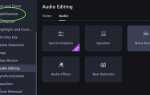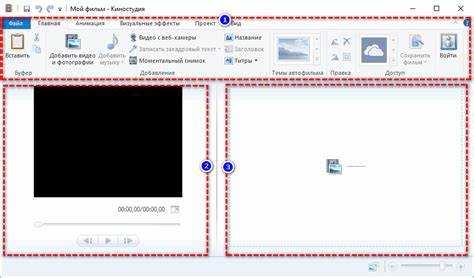
Буктрейлер – это короткий видеоролик, визуализирующий содержание книги, её атмосферу, жанр и ключевые идеи. В отличие от традиционных рекламных роликов, буктрейлер опирается не только на визуальные образы, но и на ритм, монтаж и звуковое сопровождение. Программа Windows Movie Maker предоставляет минимально необходимый инструментарий для реализации такого проекта: монтаж видео, наложение текста, звуковое оформление и базовые переходы между кадрами.
Перед началом работы требуется подготовить набор медиафайлов: изображения обложки книги, ключевые цитаты в текстовом формате, фоновую музыку и, при необходимости, видеофрагменты, отражающие тематику произведения. Оптимальный формат изображений – JPG или PNG, музыка – MP3. Продолжительность буктрейлера не должна превышать 90 секунд: это позволяет удержать внимание зрителя и сконцентрировать сюжет на главном.
Импорт медиафайлов в Windows Movie Maker осуществляется через панель задач: кнопка «Добавить видео и фотографии» открывает проводник, из которого можно выбрать нужные элементы. Для озвучивания используется функция «Добавить музыку». Особое внимание следует уделить синхронизации звуковой дорожки с визуальным рядом: смена кадров должна происходить в такт музыкальным акцентам или смене интонации, если используется голосовое сопровождение.
Для создания выразительного монтажа применяются инструменты «Анимации» и «Визуальные эффекты». Например, для перехода между сценами, отражающими смену настроения, подойдёт эффект затемнения или масштабирования. Текстовые элементы размещаются через меню «Заголовок», «Подпись» и «Титры». Желательно ограничиться лаконичными фразами: название книги, имя автора, ключевая цитата или слоган, подчёркивающий суть произведения.
После завершения проекта используется команда «Сохранить фильм», где рекомендуется выбрать формат для компьютера (MP4) – он обеспечивает хорошее качество и совместимость с платформами YouTube и соцсетями. Итоговый файл можно сразу загрузить на видеохостинг или включить в презентацию по литературе.
Выбор и подготовка изображений и видеоматериалов для буктрейлера
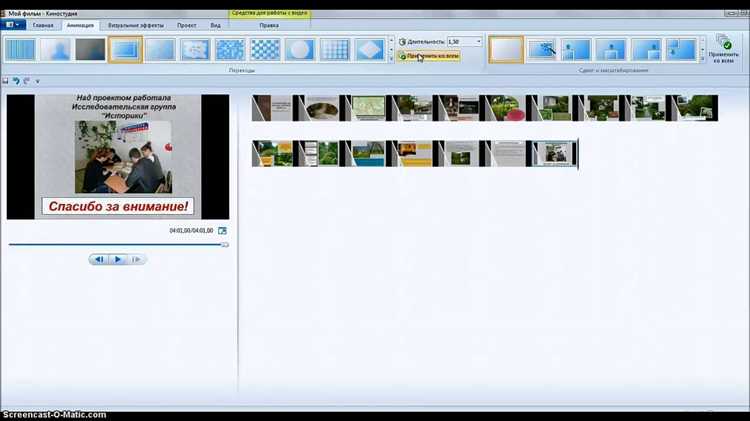
Для эффективного визуального сопровождения буктрейлера необходимо использовать материалы, точно отражающие атмосферу и сюжет книги. Некачественный или неподходящий контент снижает доверие и отвлекает от сути произведения.
- Используйте изображения с разрешением не ниже 1280×720 пикселей. Оптимально – 1920×1080 для полной совместимости с HD-форматом видео.
- Отдавайте предпочтение горизонтальным изображениям – Movie Maker не поддерживает автоматическую адаптацию вертикального формата без искажений.
- Не применяйте фотографии с водяными знаками или лицензиями, ограничивающими использование. Используйте ресурсы вроде Pixabay, Pexels, Unsplash (при наличии открытой лицензии).
- Избегайте перегруженных деталями кадров – в буктрейлере важно передать настроение, а не перегрузить зрителя.
- Перед импортом в программу переименуйте файлы по смыслу: «лес_ночью.jpg», «главный_герой.mov» – это упростит монтаж и ориентацию.
Видеофрагменты должны быть короткими, не более 5–7 секунд. Для плавности монтажа используйте одинаковое разрешение и частоту кадров (желательно 30 fps). Несовпадение параметров вызывает визуальные рывки.
- Обрежьте лишние сцены заранее в любом видеоредакторе (например, Clipchamp или Shotcut), чтобы не загромождать проект в Movie Maker.
- Удалите оригинальную звуковую дорожку с видеороликов, если она не несет смысловой нагрузки – это упростит наложение фонов и озвучки.
- Избегайте видеоконтента со сложной цветокоррекцией – Movie Maker имеет ограниченные возможности по обработке цвета.
Подготовленные материалы сохраняйте в отдельной папке проекта. Используйте только форматы, поддерживаемые Movie Maker: .jpg, .png для изображений; .wmv, .mp4 (H.264) для видео. Несовместимые форматы вызывают ошибки при импорте.
Импорт мультимедийных файлов в проект Windows Movie Maker
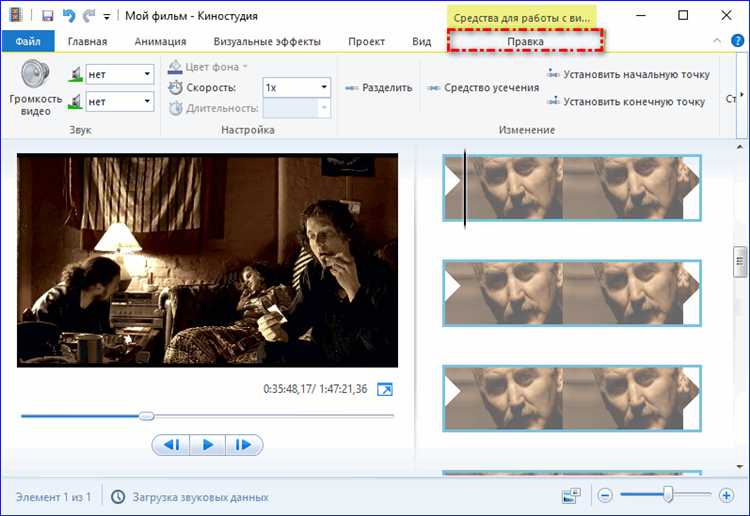
Для начала работы с буктрейлером необходимо импортировать нужные медиафайлы: изображения, видеоклипы и аудиодорожки. Запустите Windows Movie Maker и создайте новый проект. В верхнем меню выберите пункт «Добавить видео и фотографии» для загрузки графики и видеоконтента. Поддерживаются форматы .wmv, .mp4, .avi, .jpg, .png, .bmp.
Аудиофайлы добавляются через опцию «Добавить музыку». Рекомендуется использовать форматы .mp3 или .wma для корректного воспроизведения. Убедитесь, что используемые файлы находятся в доступной папке и не перемещаются после импорта, чтобы избежать ошибок при открытии проекта.
Для оптимальной организации рекомендуется сгруппировать все ресурсы в одной папке перед началом работы. При импорте файлы автоматически появляются на шкале времени или раскадровке, где их можно сразу перетаскивать и редактировать. Следите за размером и разрешением изображений – слишком крупные файлы могут замедлить обработку проекта.
При возникновении ошибок импорта стоит проверить кодеки: Windows Movie Maker использует встроенные средства Windows Media, и отсутствие нужного кодека может блокировать загрузку. В этом случае поможет установка дополнительного пакета кодеков, совместимого с вашей версией Windows.
Расположение кадров на шкале времени с учётом сюжета книги
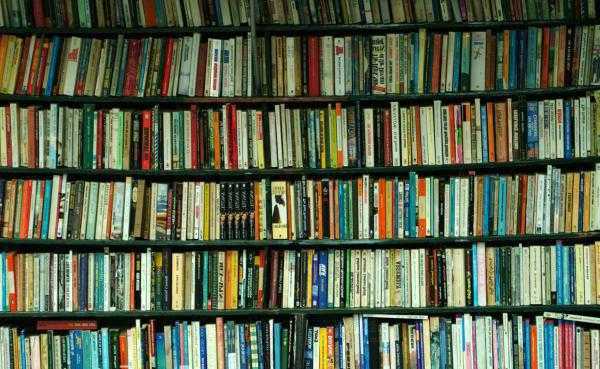
Эффективное построение буктрейлера начинается с точного распределения визуального контента на временной шкале. Ключевое правило – соблюдение хронологии событий книги и акцент на поворотных моментах сюжета.
1. Завязка: первые 5–10 секунд трейлера. Здесь размещаются кадры, передающие атмосферу книги – локации, детали мира, настроение. Используются короткие сцены без диалогов, наложенный текст с названием книги и автором.
2. Основной конфликт: 10–20 секунд. Подбор кадров должен иллюстрировать появление ключевого противостояния или внутренней борьбы героя. Используются динамичные переходы, контраст света и тени, фоновая музыка с нарастающим напряжением. Важна чёткая визуальная логика: каждый следующий кадр усиливает предыдущий.
3. Кульминация: 20–30 секунд. В этой части размещаются фрагменты сцен, отражающих максимальное напряжение – опасность, эмоциональный пик, решение героя. Рекомендуется использовать монтаж с быстрым темпом, но не перегружать – 1–2 секунда на кадр. При этом сохраняется связность: каждый кадр поддерживает сюжетную линию.
4. Финальный акцент: последние 5–7 секунд. Демонстрируется обложка книги, дата выхода, краткий слоган или ключевая цитата. Эти элементы располагаются на статичном фоне, чтобы зритель успел зафиксировать информацию. Завершается трейлер музыкальным затуханием или резкой тишиной – в зависимости от жанра произведения.
Рекомендация: перед монтажом создаётся раскадровка – список сцен с указанием длительности и эмоционального посыла. Это позволяет избежать бессистемности и чётко распределить сюжетные акценты на шкале времени Windows Movie Maker.
Настройка переходов между сценами и визуальных эффектов
Чтобы придать буктрейлеру динамичность и связность, важно грамотно использовать переходы и визуальные эффекты. В Windows Movie Maker доступно более 60 типов переходов и около 20 визуальных эффектов, каждый из которых можно применить к конкретному видеоклипу или изображению.
- Откройте вкладку «Анимации», чтобы выбрать переходы между сценами. Наведите курсор на любой вариант, чтобы сразу увидеть предварительный просмотр.
- Выделите клип, к которому нужно применить переход, затем щёлкните по нужному эффекту. Для смены – просто выберите другой.
- Используйте параметр «Продолжительность» справа от панели эффектов для настройки времени перехода (доступный диапазон – от 0.25 до 2.00 секунд). Оптимально использовать 0.75–1.00 секунд, чтобы избежать резких смен.
Для добавления визуальных эффектов:
- Перейдите во вкладку «Визуальные эффекты».
- Выберите клип или изображение, к которому хотите применить эффект (например, размытие, чёрно-белый, увеличение яркости).
- Щёлкните по нужному эффекту. Чтобы применить несколько эффектов одновременно, используйте пункт «Множественные эффекты» в выпадающем меню (правая кнопка мыши по клипу → «Визуальные эффекты» → «Добавить эффекты»).
Рекомендации:
- Чередуйте типы переходов с осторожностью. Один-два стиля на весь проект обеспечат целостность визуального ряда.
- Избегайте перегрузки клипов эффектами – это снижает восприятие содержания трейлера.
- Используйте эффекты для подчёркивания эмоциональных моментов: затемнение – для напряжённых сцен, увеличение яркости – для кульминации.
- Проверяйте результат на предварительном просмотре после каждого изменения – это помогает вовремя скорректировать ритм и настроение видео.
Добавление текста с названиями, цитатами и авторской информацией

Для вставки текста в Windows Movie Maker перейдите на вкладку «Главная» и нажмите «Заголовок», «Подзаголовок» или «Титры» в зависимости от типа информации. Заголовок используется в начале, подзаголовки – между сценами, титры – в финале.
Чтобы добавить название книги, введите его в поле редактирования после нажатия «Заголовок». Используйте читаемый шрифт (например, Arial, Calibri), размер не менее 36 pt. Разместите текст в центре кадра для акцента. Избегайте декоративных шрифтов, ухудшающих восприятие.
Цитаты вставляйте через кнопку «Подзаголовок». Для эффекта – настройте продолжительность отображения (5–7 секунд), активируйте эффект плавного появления. Для выделения ключевой фразы примените курсив или жирный шрифт, но не оба одновременно.
Информацию об авторе и издательстве добавляйте через «Титры» в конце видео. Укажите имя автора, год издания, название издательства. Структурируйте: каждая строка – отдельный элемент. Например: Автор: Иван Петров, Издательство: ЛитРес, 2022.
Для синхронизации текста с видеорядом используйте шкалу времени: растяните или сократите продолжительность клипа с текстом. Проверяйте читаемость: делайте фон тёмным при светлом тексте и наоборот. Эффекты движения текста применяйте умеренно, избегая отвлекающих анимаций.
Озвучка буктрейлера и наложение фоновой музыки

Начнем с озвучки. При записи текста для буктрейлера важно соблюсти темп и интонацию. Четкая дикция и правильная расстановка акцентов помогут передать атмосферу книги. Для записи голоса можно использовать любой микрофон, но предпочтительно использовать устройства с хорошим качеством звука, чтобы избежать посторонних шумов и искажений. Запись лучше всего делать в тихом помещении. После записи важно отредактировать аудиотрек: удалить лишние паузы, шумы и фразы, которые не вошли в финальный вариант. Это можно сделать с помощью встроенных инструментов Movie Maker или сторонних программ, таких как Audacity.
Для наложения озвучки на видео в Windows Movie Maker достаточно перетащить аудиофайл в проект и синхронизировать его с кадрами. С помощью инструмента «Синхронизация» можно точно выровнять голос с действиями на экране. Важно, чтобы звук не перебивал диалоги или ключевые моменты в видео. Чтобы избежать такого, можно использовать регулировку громкости на отдельных фрагментах.
Теперь о фоновом музыкальном сопровождении. Важнейший аспект – музыка должна не только подходить по стилю, но и не затмевать речь. Для поиска подходящих треков можно использовать бесплатные библиотеки музыки, такие как Free Music Archive или YouTube Audio Library. В Movie Maker музыка накладывается на видеотрек так же, как и озвучка. Подберите музыку, которая подчеркивает атмосферу книги: для драматических сцен – более медленную и меланхоличную, для экшн-сцен – динамичную и энергичную.
При наложении музыки важно правильно настроить уровни звука. Музыка не должна заглушать голос диктора. В Windows Movie Maker для этого есть встроенная возможность регулировки громкости аудиотреков. Также можно сделать плавный переход от музыки к голосу, используя эффект затухания или увеличение громкости в нужный момент.
Особое внимание стоит уделить длительности музыкального сопровождения. Оно не должно затягиваться, поэтому лучше заранее определиться с тем, насколько долго будет звучать музыка. В случае необходимости, можно обрезать или растянуть трек, используя стандартные инструменты Movie Maker.
Сохранение проекта и экспорт буктрейлера в видеофайл
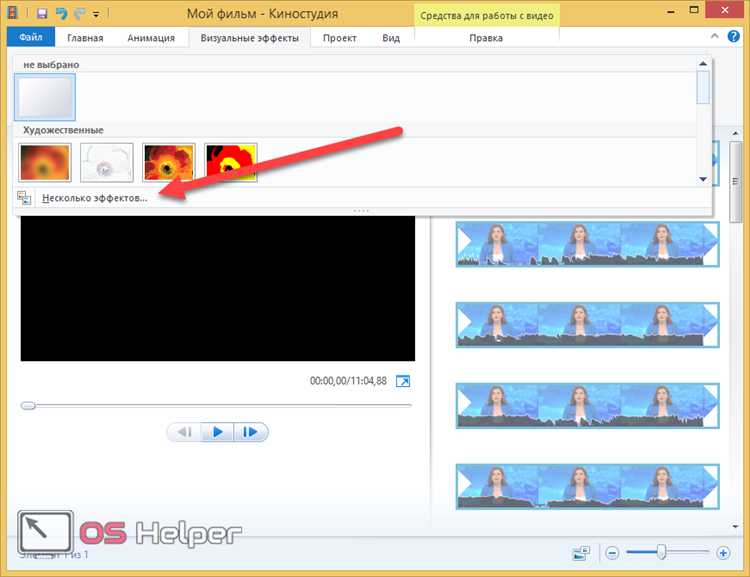
После завершения работы над буктрейлером в Windows Movie Maker, важно сохранить проект и экспортировать его в видеофайл для дальнейшего использования. Это гарантирует, что все изменения останутся сохранёнными, и вы сможете поделиться готовым материалом.
Для сохранения проекта в Windows Movie Maker выберите в меню «Файл» опцию «Сохранить проект как…». Проект будет сохранён в формате .wlmp, что позволяет в дальнейшем редактировать его без потери информации. Убедитесь, что выбрали понятное имя файла и место для его сохранения, чтобы не потерять доступ к проекту.
После сохранения проекта, можно приступить к экспорту готового буктрейлера в видеопроект. В меню «Файл» выберите пункт «Сохранить фильм». Windows Movie Maker предложит несколько предустановленных параметров для различных устройств и платформ. Рекомендуется выбрать настройку, соответствующую разрешению и формату видео, которые вам нужны. Для загрузки на YouTube или других онлайн-платформ лучше выбрать опцию с настройками высокого качества (720p или 1080p).
Важно учесть, что при экспорте видео будет происходить процесс рендеринга, который может занять некоторое время в зависимости от длительности фильма и мощности компьютера. Следите за процессом и убедитесь, что ваш проект правильно экспортирован, проверив видеофайл на наличие ошибок или искажений.
После завершения экспорта вы получите видеофайл в формате .wmv или .mp4. Эти форматы совместимы с большинством видеоплееров и платформ для распространения видео. Теперь ваш буктрейлер готов для просмотра и распространения. Важно помнить, что для дальнейшего редактирования нужно работать с оригинальным проектом .wlmp, так как после экспорта редактировать видео будет невозможно.
Вопрос-ответ:
Как создать буктрейлер в Windows Movie Maker?
Для создания буктрейлера в Windows Movie Maker нужно начать с импорта видео и фото материалов, которые вы хотите использовать в трейлере. Затем следует добавить текстовые титры с названием книги и автором, используя подходящий шрифт и стиль. Для завершения работы можно добавить музыку, которая подчеркнет атмосферу. Важно настроить переходы между кадрами, чтобы видео было плавным и динамичным. Наконец, сохраните проект в подходящем формате для дальнейшего использования.
Какие основные шаги нужно выполнить при создании буктрейлера в Windows Movie Maker?
Основные шаги включают в себя несколько этапов. Во-первых, нужно собрать все материалы — фотографии, видеофрагменты, музыку. Во-вторых, используйте инструмент для монтажа, чтобы создать последовательность кадров. Затем добавьте текст — это название книги, автор и основные моменты сюжета. Далее не забудьте про музыку, которая будет сопровождать видео. Важно настроить продолжительность кадров, чтобы они соответствовали ритму музыкального сопровождения. На последнем этапе экспортируйте проект в нужном формате.
Можно ли использовать различные эффекты для текста в Windows Movie Maker при создании буктрейлера?
Да, в Windows Movie Maker есть несколько инструментов для работы с текстом. Вы можете изменить шрифт, размер, цвет текста, а также применить различные анимации и эффекты появления или исчезновения текста. Это позволяет создать более выразительный и атмосферный буктрейлер, который будет привлекать внимание зрителей.
Как выбрать подходящую музыку для буктрейлера в Windows Movie Maker?
При выборе музыки для буктрейлера важно учитывать атмосферу книги и тематику. Например, если это мистическая или приключенческая книга, подойдет напряженная или драматическая музыка. Если книга более легкая и романтическая, стоит выбрать спокойные и мелодичные композиции. В Windows Movie Maker можно импортировать любые аудиофайлы и настроить их на нужную длину, чтобы музыка гармонично сочеталась с видеорядом.
Какие форматы видео поддерживает Windows Movie Maker для сохранения буктрейлера?
Windows Movie Maker поддерживает несколько форматов для экспорта готового проекта, включая WMV, MP4 и AVI. Эти форматы обеспечивают хорошее качество видео и совместимость с большинством устройств и платформ. Выбор формата зависит от того, где вы планируете публиковать или показывать буктрейлер — для социальных сетей лучше выбрать MP4, а для хранения на компьютере подойдет формат WMV.
Как начать создание буктрейлера в Windows Movie Maker?
Для начала вам нужно скачать и установить Windows Movie Maker, если он еще не установлен на вашем компьютере. После этого откройте программу и создайте новый проект. Затем загрузите необходимые материалы для буктрейлера: изображения, видео и аудио. Для простоты работы рекомендуется заранее подготовить все элементы, чтобы иметь возможность легко перетаскивать их в рабочую область. После этого вы сможете добавить титры, наложить эффекты и музыку, а также настроить переходы между сценами. Важно, чтобы каждый элемент, который вы добавляете, соответствовал теме книги и создавал нужную атмосферу.
Какие функции Windows Movie Maker полезны для создания буктрейлера?
В Windows Movie Maker есть несколько функций, которые могут значительно упростить процесс создания буктрейлера. Во-первых, это возможность добавлять текстовые блоки с заголовками и цитатами, что позволяет подчеркнуть основные моменты книги. Во-вторых, программа позволяет использовать различные переходы и визуальные эффекты для улучшения восприятия трейлера. Также стоит отметить, что можно добавить фоновые звуки или музыку, чтобы усилить атмосферу. Все эти функции доступны через интуитивно понятный интерфейс, что делает работу с программой довольно удобной для новичков.